Viva Goals – úvodní příručka pro vedoucí pracovníky
Aby vaše organizace nastavila Viva Goals, musíte provést tři věci:
-
Cíle organizace vstupů
-
Přiřazení vedoucích k těmto cílům
-
Vytvoření řídicího panelu pro kontrolu (nebo delegování, aby ho vytvořil některý z členů vašeho týmu)
Vstupní cíle celé společnosti
Po vytvoření cílů pro celou společnost (viz Psaní platných okR) je můžete přidat do Viva Goals. Dokumentování dokumentů OKR vytváří sladění a transparentnost se všemi uživateli ve vaší organizaci a umožňuje týmům vytvářet cíle, které se zahrnou do cílů celé společnosti a zajistí soulad a transparentnost se všemi uživateli ve vaší organizaci.
Pro vedoucí pracovníky je nejdůležitější součástí přidávání celopodležitých cílů přiřazení vlastnictví ke každému cíli. Další konkrétní informace a pokyny k přidání cílů a přiřazení vlastnictví najdete v tématu Začínáme s Microsoft Viva Goals.
Vytvoření řídicího panelu revizí
Řídicí panely revizí jsou přizpůsobitelné, připravené k prezentaci a obsahují data o průběhu OKR v reálném čase. Umožňují vám kontrolovat klíčové ukazatele výkonu, vizualizace, projekty, trendy a kontextové informace o stavu OKR a vést schůzky zaměřené na kontrolu s vašimi týmy a zvýšit přijetí OKR tím, že budou mít přehled o okrs.
Řídicí panely se skládají ze dvou prvků: panelů a widgetů.
-
Panely: kolekce souvisejících dat, která na řídicím panelu vytváří "oddíly".
-
Widgety: reprezentace konkrétního datového bodu. K dispozici je pět možností widgetů: Podrobnosti OKR, Blok textu, Seznam klíčových ukazatelů výkonu, Seznam OKR, Seznam projektů.
Můžete mít libovolný počet panelů a každý panel může obsahovat tolik pomůcek, kolik potřebujete. Panely a widgety se dají přesouvat pomocí kláves se šipkami nahoru a dolů v pravém horním rohu jejich polí. Panely lze upravit výběrem svislé nabídky se třemi tečkami. Widgety můžete přizpůsobit výběrem ikony ozubeného kola nebo je můžete odstranit výběrem ikony koše.
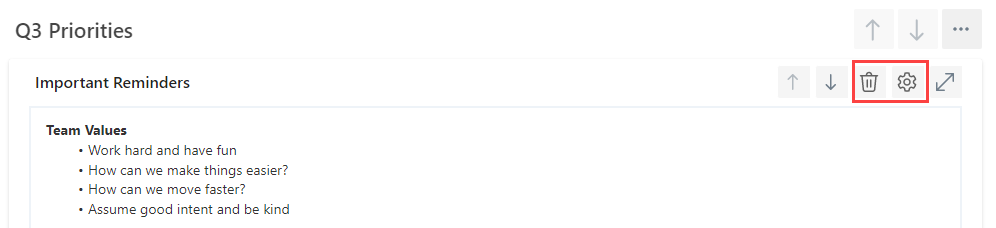
Vytvoření řídicího panelu revize:
-
V levém navigačním panelu vyberte úroveň organizace.
-
Vyberte Řídící panel. Řídicí panel automaticky naplní jeden panel s názvem "Přehled" widgetem Seznam OKR.
-
Vyberte Přidat panel a začněte s přizpůsobením řídicího panelu.
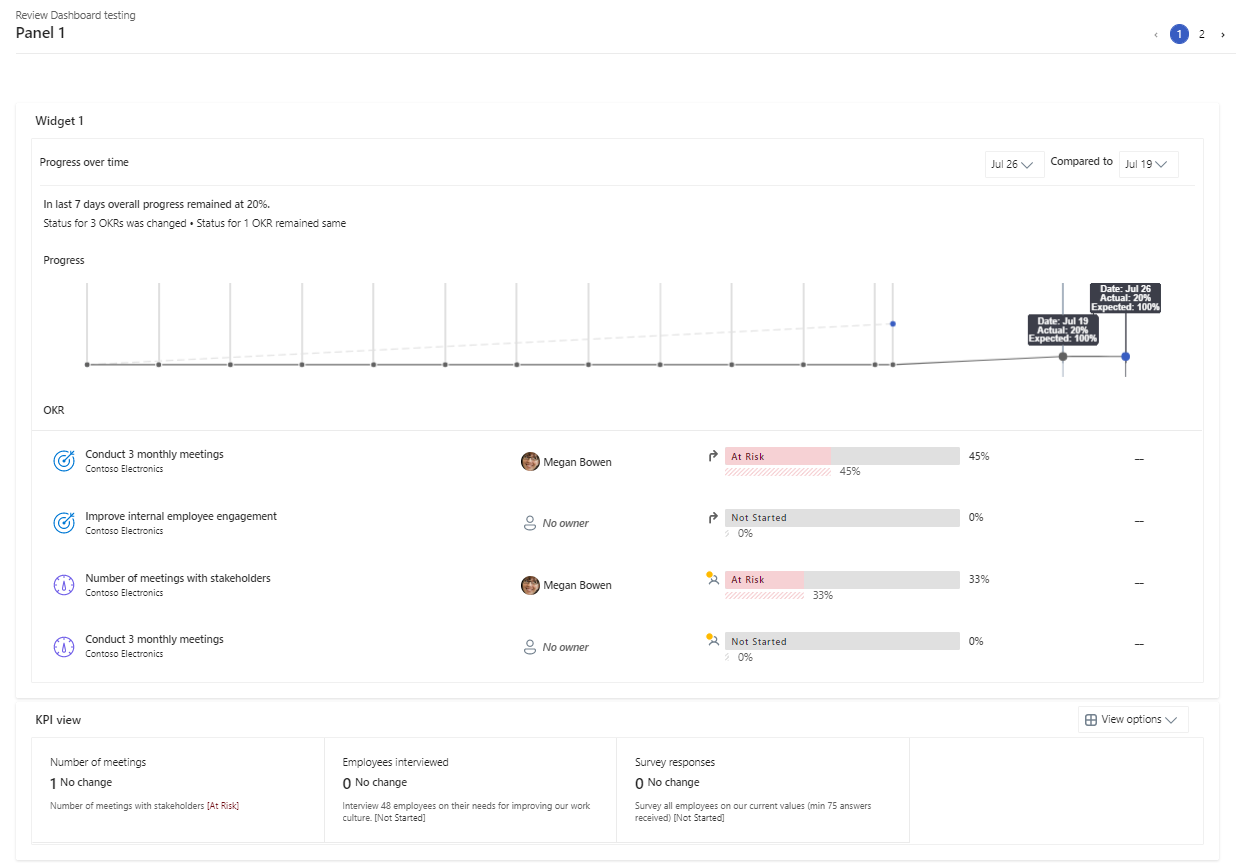
Pro vedoucí pracovníky doporučujeme začít se dvěma panely. Na prvním panelu použijte widget Seznam OKR a widget klíčového ukazatele výkonu, abyste měli přehled o průběhu OKR pro váš tým. Na druhém panelu použijte widget Objective Details a widget Seznam projektů, abyste se podrobněji podívali na různé projekty, které přispívají k těmto okr. V tématu Kontrola šablon řídicích panelů najdete další návrhy, jak nakonfigurovat řídicí panel kontroly pro věci, jako jsou kontroly schůzek nebo týdenní schůzky oddělení.
Jakmile zadáte cíle organizace a vytvoříte řídicí panel kontroly, budete připraveni vést organizaci pomocí Microsoft Viva Goals.
Spojte se a učte se od odborníků a kolegů
Připojte se k diskuzi a podívejte se na nejnovější události v komunitě Viva Goals.










